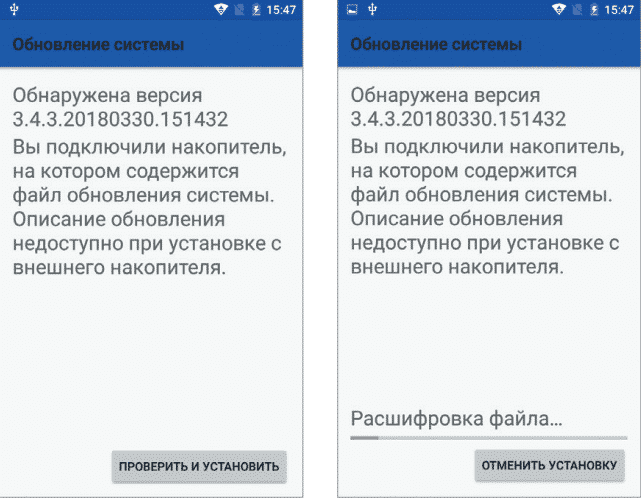Как обновить Эвотор
Чтобы ваш Эвотор работал исправно и соответствовал новым требованиям закона, устанавливайте регулярные обновления.
Когда Эвотор подключен к интернету, он скачивает обновления автоматически. Когда появится обновление, Эвотор сам предложит его скачать и установить. Подтвердите загрузку и подождите 10 минут, пока смарт-терминал обновится. Если вы заняты и хотите обновить устройство позже, нажмите «Отложить на 2 часа» в правой верхней части экрана. Если вы никуда не нажмете, Эвотор обновится автоматически.
Как установить обновление вручную
Если у вас на точке нет интернета, вы можете обновить Эвотор вручную. Для этого вам понадобится USB-флешка и файл с обновлением.
1. Отформатируйте флешку в формате FAT32.
2. Скачайте файл с обновлением с нашего сайта support.evotor.ru.
3. Скопируйте файл на флешку.
4. Включите Эвотор и дождитесь загрузки системы.
5. Подключите флешку к устройству. На экране появится окно «Обновление системы».
6. Проверьте, совпадает ли номер версии на экране с той, что вы скачали и нажмите «Проверить и установить».
7. Дождитесь, пока Эвотор установит обновление и перезагрузится.
8. Извлеките флешку.
Если последняя версия обновления не установилась, сначала загрузите переходную версию, затем установите последнюю.
Указанная цена не является окончательной. Цена может измениться на момент размещения, подтверждения заказа или
выставления счета на оплату.
Как обновить прошивку Эвотор
16 мая 2022
Смарт-терминалы Эвотор состоят из операционной части, которая создана на базе ОС Android, и фискальной части. Каждую из них нужно обновлять отдельно, чтобы загружать изменения и поддерживать кассу в работоспособном состоянии. На Эвотор прошивка обновляется сама, но если с Интернетом перебои или версия ОС слишком устаревшая, автоматически обновление не установится. В таком случае придется скачивать его на флешку и загружать вручную. В этой статье разбираемся, как скачать версию прошивки на Эвотор.
Содержание
Что такое прошивка Эвотор
На онлайн-кассе Эвотор обновления ОС устраняют проблемы и баги предыдущих версий. Они, как правило, устанавливаются автоматически после закрытия смены. Загрузка занимает не больше 10 минут. Само обновление весит немного (40-50 Мб), для него не нужно специально освобождать память.
Какие задачи решает обновление Эвотор
- Интеграция ККТ с новыми приложениями из маркета
- Обновление под требования законодательства
- Решение ошибок прошлых версий
Обновление кассы Эвотор до последней версии нужно, чтобы настроить работы кассы с маркированными и подакцизными товарами, подключить ТУС. Старая версия ОС также может быть причинами возникновения ошибок и проблем.
Как обновить Эвотор через Интернет
Обычно обновление прошивки Эвотор скачивается автоматически после закрытия смены, если касса все время подключена к стабильному Интернету. Касса сама скачивает пакет обновлений и устанавливает его на кассу. При этом, иногда бывает так, что кассе нужно установить большой пакет обновлений. Тогда время загрузки увеличивается и кассе потребуется перезагрузиться после его установки. Ускорить этот процесс можно, если обеспечить высокую скорость Инетрнета (4G, 5G). Все остальное делается автоматически без вмешательства кассира.
Постоянно мониторить выход версий ОС не нужно, так как обновления устанавливаются на все терминалы не одновременно. После релиза пакет проходит несколько этапов тестирования, после чего уже исправленная версия отправляется на все кассы.
Итого, чтобы обновить прошивку Эвотор по Интернету, нужно:
- Обеспечивать стабильное соединение с Интернетом
- Не разряжать кассу до 0 (актуально для всех моделей, кроме Эвотор 7.2)
Пакет данных скачается автоматически.
Обновление Эвотор с флешки
Установить обновление вручную может понадобиться в том случае, если касса сама не скачивает обновление. Такое происходит по нескольким причинам:
- Слишком старая версия ОС
- Системный сбой
Если касса давно не обновлялась, новая версия автоматически не установится.
Причины могут быть разные, понять, в чем именно дело, может только технический специалист.
Обновить Эвотор 7.2 и другие модели можно и вручную.
Как обновить Эвотор вручную
- Подключите кассу к Интернету
- Поставьте ее на зарядку (актуально для всех моделей, кроме Эвотор 7.2)
- Подготовьте флешку в формате FAT32
- Уточните, какая версия ОС сейчас на кассе
- Скачайте пакет прошивки на подготовленную флешку
- Подключите к ней флешку с обновлением
Вставьте ее в ПК → Кликните на появившееся окно правой кнопкой мыши → Форматировать → Выберите файловую систему FAT32


Важно! Если между версией на кассе и последним обновлением есть еще несколько обновлений, нужно скачать и установить каждое из них последовательно. То есть, нельзя перескакивать несколько версий и устанавливать сразу самую последнюю!
Важно! Если ОС на кассе 3.8.1 или даже ниже, самостоятельно установить обновление не получится. Так как вначале нужно сделать полное обнуление кассы. Наши инженеры удаленно подключатся и сделают все за вас!
Актуальная прошивка для Эвотор 5ST, 5i, 7.2, 7.3 и 10 может быть разной. Внимательно выбирайте файл с обновлением.
Скачать файл с прошивкой Эвотор
На экране появится окно «Обновление системы». Проверьте версию ОС перед установкой → Проверить и установить


Касса начнет расшифровывать файл с обновлением, это займет некоторое время. После успешной установки касса сама перезагрузится. Подождите еще 1-2 минуты, чтобы все системы загрузились, и вытащите флешку.
Другие записи блога
Личный кабинет ОФД Эвотор – Регистрация, подключение и настройка
Как настроить чек на Эвотор
Как перенести товары с одной кассы Эвотор на другую
Касса Эвотор инструкция – Как работать на Эвотор
Обычно Эвотор обновляется сам, если подключён к интернету. Если он не обновился сам,
Обновление Эвотора с флешки
Для этого вам понадобится флешка.
Отформатируйте флешку в формате FAT32.
Скачайте файл с обновлением:
Перед тем как скачать обновление, проверьте текущую версию прошивки.
Обновляйте Эвотор последовательно: если у вас установлена версия 2.3.0, сначала установите версию 2.5.0, потом 3.1.0, 3.2.0
и все остальные переходные версии. Только потом устанавливайте актуальную версию.
Скопируйте файл на флешку.
Включите смарт-терминал.
Подключите флешку к смарт-терминалу.
На экране появится окно «Обновление системы». Проверьте, совпадает ли номер версии в окне с той, что вы скачали:
Нажмите «Проверить и установить».
Дождитесь, пока смарт-терминал установит обновление и перезагрузится.
Извлеките флешку.
Готово! Ваш Эвотор обновлён.
Файлы с обновлениями
Эвотор 7.2
Важно: Если работаете с ЕГАИС и на Эвоторе стоит прошивка 3.8.1 или ниже, устанавливать актуальную версию с флешки можно,
только если Эвотор новый, прямо из магазина. Если Эвотор не новый,
нужно сначала провести полное обнуление — обратитесь в ближайший сервисный центр.
Актуальная версия 4.3.0 (~400Мб)
Переходные версии:
Эвотор 7.3
Важно: Если работаете с ЕГАИС и на Эвоторе стоит прошивка 3.8.1 или ниже, устанавливать актуальную версию с флешки можно,
только если Эвотор новый, прямо из магазина. Если Эвотор не новый,
нужно сначала провести полное обнуление — обратитесь в ближайший сервисный центр.
Обновляйте Эвотор последовательно: если у вас установлена версия 2.3.0, сначала установите версию 2.5.0, потом 3.1.0, 3.2.0
и все остальные переходные версии вплоть до 3.7.2. Только потом устанавливайте актуальную версию.
Важно: Если работаете с ЕГАИС и на Эвоторе стоит прошивка 3.8.1 или ниже, устанавливать актуальную версию с флешки можно,
только если Эвотор новый, прямо из магазина. Если Эвотор не новый,
нужно сначала провести полное обнуление — обратитесь в ближайший сервисный центр.
Важно: Если работаете с ЕГАИС и на Эвоторе стоит прошивка 3.8.1 или ниже, устанавливать актуальную версию с флешки можно,
только если Эвотор новый, прямо из магазина. Если Эвотор не новый,
нужно сначала провести полное обнуление — обратитесь в ближайший сервисный центр.
Важно: Если работаете с ЕГАИС и на Эвоторе стоит прошивка 3.8.1 или ниже, устанавливать актуальную версию с флешки можно,
только если Эвотор новый, прямо из магазина. Если Эвотор не новый,
нужно сначала провести полное обнуление — обратитесь в ближайший сервисный центр.
Содержание:
- Как обновить Эвотор?
- Обновление Эвотор через интернет.
- Обновление Эвотор через USB-флеш-накопитель.
- Видео об обновлении Эвотор.
1 Как обновить Эвотор?
Производитель регулярно перерабатывает программное обеспечение смарт терминала Эвотор. Целями этой постоянной работы являются:
- обеспечение возможности умной кассы Эвотор работать с новыми приложениями;
- соответствие ПО Эвотора положениям нормативных актов в области применения онлайн касс;
- устранение ошибок и багов проявившихся в работе онлайн кассы.
Чтобы ваша касса Эвотор и бизнес работали без остановок, воспользуйтесь приложением «ИНТЕЛИС-Сервис», доступным для скачивания в маркете Эвотор.
Сервисный пакет включает: удаленный доступ, доступ к обновлениям, техническую поддержку и мониторинг состояния ФН и ККТ. Описание работы приложения смотрите на нашем сайте.
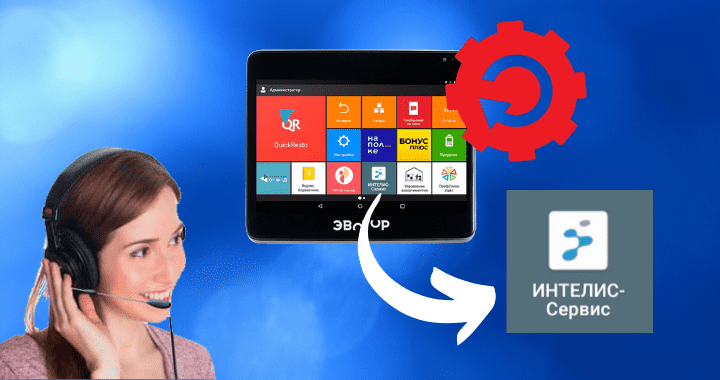
При этом ПО умной кассы Эвотор можно обновить различными способами:
- Кассу можно обновить через интернет.
- Смарт-терминал обновляется через USB-флеш-накопитель
Рассмотрим перечисленные способы более подробно.
2 Обновление Эвотор через интернет
В большинстве случаев обновление ПО умной кассы Эвотор происходит без участия пользователя кассы: пакет обновлений загружается из сети интернет и устанавливается на смарт-терминал, не прерывая работу умной кассы. В подобных случаях речь идет о загрузке небольших объемов данных (не более 50 Мб), и по итогам обновления перезагрузка устройства не требуется (пользователь вообще понятия не имеет о том, что смарт-терминал Эвотор обновился).
Но в некоторых случаях производитель выпускает критические обновления, которые касаются большого количества процессов и функций смарт-терминала. В таких случаях речь идет о значительных объемах передаваемых данных (несколько сотен Мб), которые потребуют некоторое время для загрузки через стабильное интернет-соединение. О наличии подобного обновление смарт-терминал сам сообщает пользователю кассы при простое кассы более десяти минут, а пользователь при этом вправе отложить обновление на два часа.
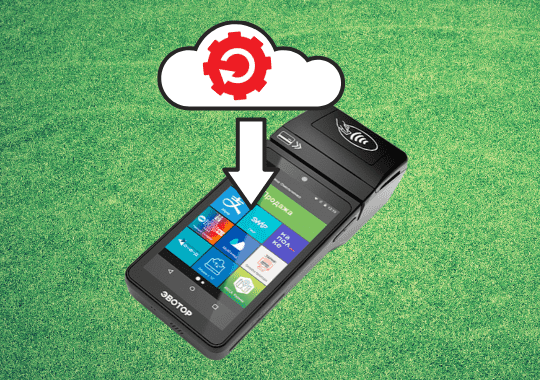
Поэтому, если смарт-терминал постоянно подключен к интернет, то пользователю не придется выполнять каких-либо активных действий для обновления кассы до последней версии. Вместе с тем не все умные кассы Эвотор обновляются одновременно. Производитель условно поделил все смарт-терминалы на некие условные группы и производит рассылку обновлений каждой группе в определенные дни с интервалом в несколько дней. В результате может получиться так, что установленное позже обновление программного обеспечения смарт-терминала из определенной производителей группы содержит более новую редакцию обновлений, т.е. отличается от обновления, установленного ранее в предыдущей «группе» умных касс Эвотор.
Соответственно, производитель советует пользователям, которым для устранения неполадок или иных причин срочно понадобится установить последнюю версию прошивки, обращаться для обновления в компанию Интелис, которая является авторизованным сервисным центром Эвотор.
ООО «Интелис-ТО» является партнером и авторизованным сервисным центром (АСЦ) различных производителей онлайн касс, включая Атол, Эвотор и Дримкас. Поэтому мы гарантируем, что выполненные работы соответствуют всем существующим критериям качества, предъявляемым производителями онлайн касс.

Кроме того при обновлении прошивки та или иная функция устройства может оказаться не в привычном для пользователя окне, а в другом разделе программного обеспечения. Поэтому пользователю кассы необходимо в первую очередь знакомиться с перечнем изменений, вносимых прошивкой в ПО смарт-терминала, который можно посмотреть в разделе «Обновления» справочного центра.
Если самостоятельно обновить прошивку не удалось, то рекомендуем обратиться в компанию Интелис для проведения диагностики и обновления кассы.
3 Обновление Эвотор через USB-флеш-накопитель
3.1 Для обновления с флешки необходимо вначале форматировать USB-флеш-накопитель в формат FAT32. Для этого вставляем флешку в компьютер или ноутбук, нажимаем правой кнопкой мыши на появившемся наименовании флешки и во всплывающем окне нажимаем Форматировать.
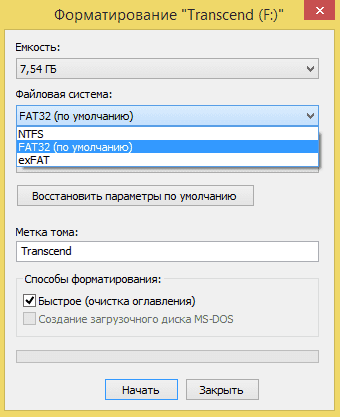
В открывшемся окне в поле Файловая система выбираем FAT32.
3.2 Проверьте текущую версию прошивки, что можно произвести двумя различными способами.
Способ 1
Во-первых, для выяснения версии прошивки можно в главном меню смарт-терминала нажать «Еще».
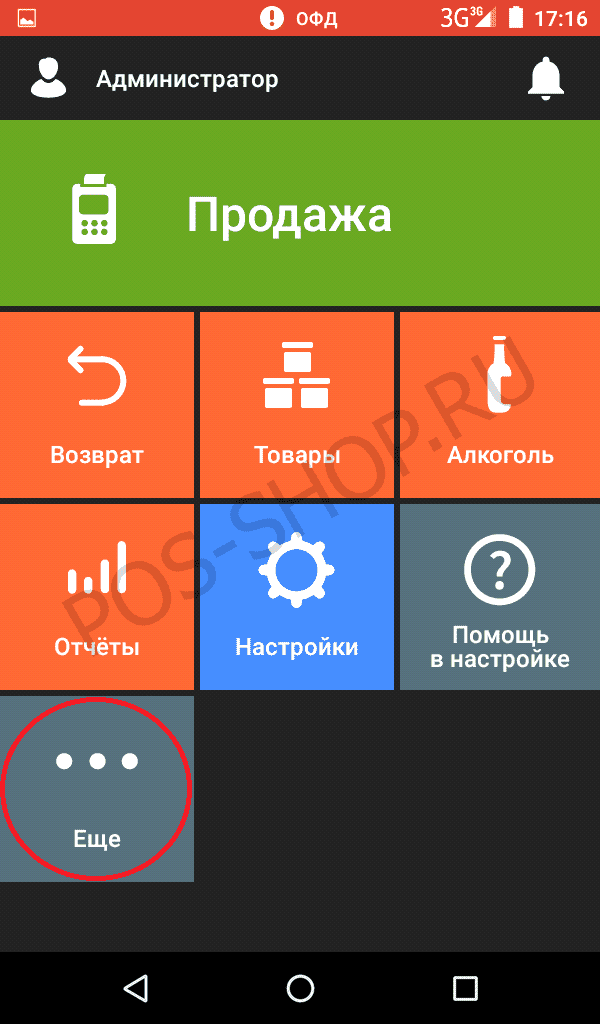
Далее заходим в раздел «Настройки».

В открывшемся окне нажимаем «О терминале» и видим версию ОС Эвотор.
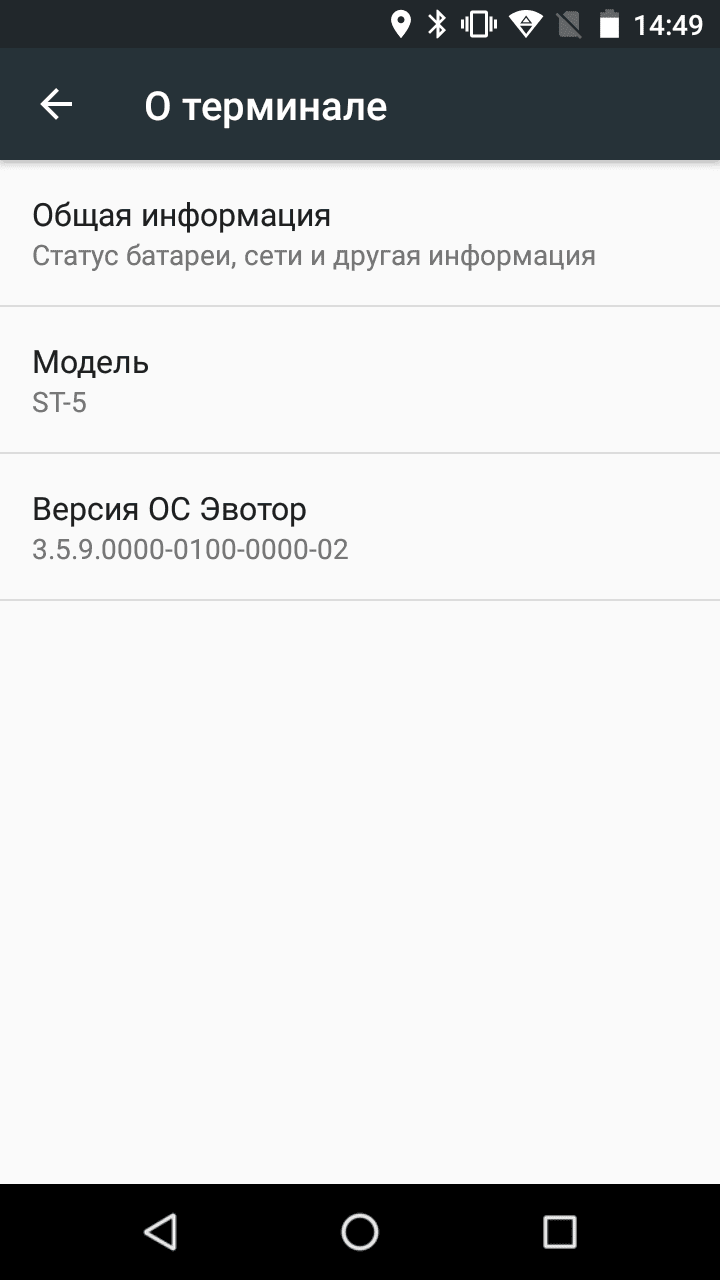
Способ 2
При втором способе выяснения версии прошивки нужно, действуя от имени администратора, в главном меню открыть «Настройки».
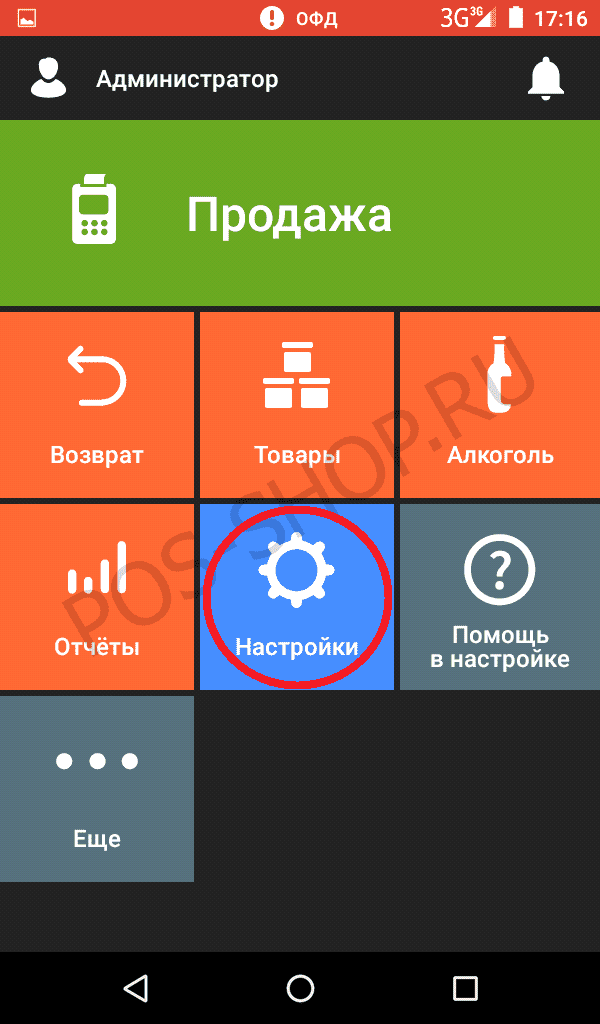
Далее необходимо нажать «Обслуживание кассы».
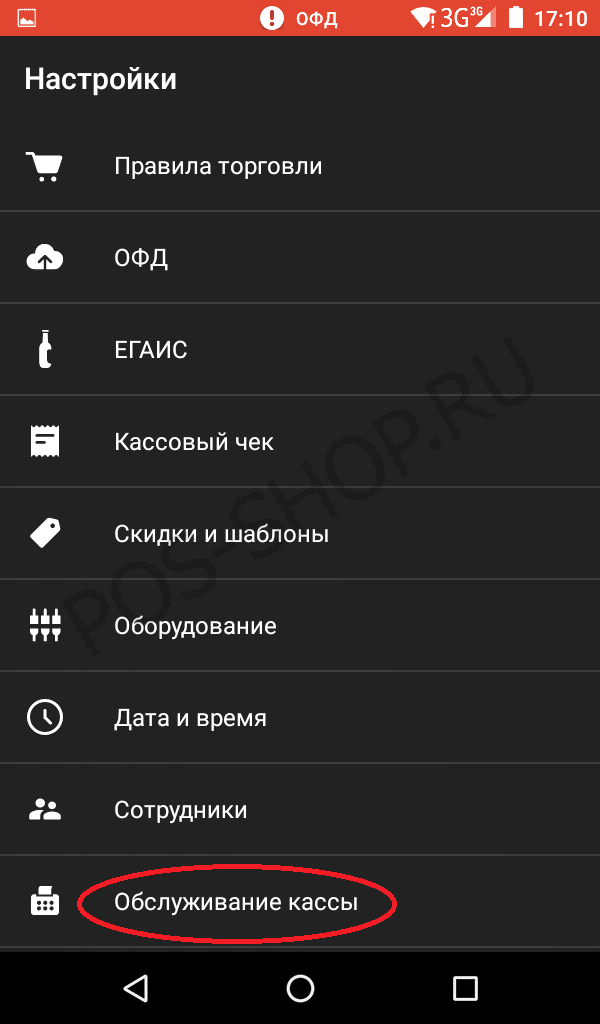
В открывшемся окне можно увидеть версию ОС смарт-терминала.
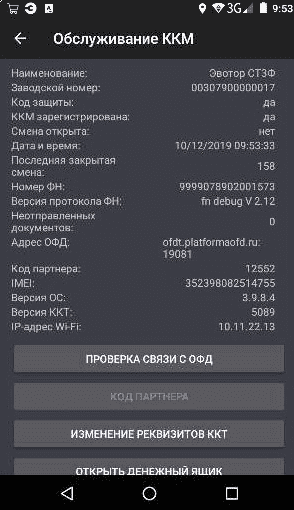
3.3 Скачайте файл с нужной прошивкой и сохраните его на USB-флеш-накопитель.
До скачивания обновления нужно уточнить версию программного обеспечения на смарт-терминале Эвотор. Обновление прошивки должно происходить в последовательном порядке, т.е. если установлена прошивка 2.3.0, то вначале устанавливается 2.5.0, затем 3.1.0, 3.2.0 и все прочие переходные версии включая 3.7.2. Устанавливать последнее обновление можно только после загрузки всех переходных версий прошивки.
i При работе с ЕГАИС на прошивке 3.8.1 или ниже, устанавливать последнюю версию с флешки можно, только когда смарт-терминал Эвотор совершенно новый, прямо из магазина. Если Эвотор уже был в эксплуатации, то перед обновлением следует провести полное обнуление, которое может сделать для Вас компания Интелис – авторизованный сервисный центр Эвотор.
На умные кассы модели СМ02 (ПТК/ЕНВД) с прошивкой ККТ версии 7090 установка прошивки 3.9.7 с флешки разрешается исключительно после обновления до версии 470Х или выше.
i При работе с ЕГАИС на прошивке 3.8.1 или ниже, устанавливать последнюю версию с флешки можно, только когда смарт-терминал Эвотор совершенно новый, прямо из магазина. Если Эвотор уже был в эксплуатации, то перед обновлением следует провести полное обнуление, которое может сделать для Вас компания Интелис – авторизованный сервисный центр Эвотор.
i При работе с ЕГАИС на прошивке 3.8.1 или ниже, устанавливать последнюю версию с флешки можно, только когда смарт-терминал Эвотор совершенно новый, прямо из магазина. Если Эвотор уже был в эксплуатации, то перед обновлением следует провести полное обнуление, которое может сделать для Вас компания Интелис – авторизованный сервисный центр Эвотор.
До скачивания обновления нужно уточнить версию программного обеспечения на смарт-терминале Эвотор. Обновление прошивки должно происходить в последовательном порядке, т.е. если установлена прошивка 2.3.0, то вначале устанавливается 2.5.0, затем 3.1.0, 3.2.0 и все прочие переходные версии включая 3.7.2. Устанавливать последнее обновление можно только после загрузки всех переходных версий прошивки.
i При работе с ЕГАИС на прошивке 3.8.1 или ниже, устанавливать последнюю версию с флешки можно, только когда смарт-терминал Эвотор совершенно новый, прямо из магазина. Если Эвотор уже был в эксплуатации, то перед обновлением следует провести полное обнуление, которое может сделать для Вас компания Интелис – авторизованный сервисный центр Эвотор.
i При работе с ЕГАИС на прошивке 3.8.1 или ниже, устанавливать последнюю версию с флешки можно, только когда смарт-терминал Эвотор совершенно новый, прямо из магазина. Если Эвотор уже был в эксплуатации, то перед обновлением следует провести полное обнуление, которое может сделать для Вас компания Интелис – авторизованный сервисный центр Эвотор.
3.4 Включите смарт-терминал и подключите флешку к смарт-терминалу. На смарт-терминале откроется окно «Обновление системы», в котором можно сравнить версию прошивки со скачанной на флешку.

Необходимо нажать кнопку «Проверить и установить» в нижней части смарт-терминала.

Далее необходимо ожидать окончания установки обновления на Эвотор, который по завершению обновления самостоятельно перезагрузится. Пользователю при этом необходимо вытащить из смарт-терминала флешку.
Обновление завершено!
Если самостоятельно обновить прошивку не удалось, то рекомендуем обратиться в компанию Интелис для проведения диагностики и обновления кассы.
4 Видео об обновлении умной кассы Эвотор
Закажите обновление онлайн-кассы всего за несколько шагов!
В смарт-терминале реализована функция автоматического обновления ПО, она активируется самостоятельно при включении терминала.
Устройство проверит наличие обновлений ПО, и, если они доступны, запустит
процесс их загрузки с последующей установкой. Однако иногда может потребоваться обновить ПО
самостоятельно.
Обновить ПО планшетного модуля можно с помощью USB-накопителя.
Обновление ПО планшетного модуля с помощью
USB-накопителя
1. Предварительно
отформатировать USB-накопитель в формат FAT32;
2. Скачать в корневой каталог USB-накопителя:
- файл обновления ПО Смарт-терминала «Эвотор 7.2» версия 3.5.8 (403 Мб);
- файл обновления ПО Смарт-терминала «Эвотор 7.2» версия 2.5.2 (418 Мб , для Эвотор Сбер);
3. Включить Смарт-терминал и дождаться загрузки
системы;
4. Подключить USB-накопитель к смарт-терминалу;
5. На экране отобразится окно «Обновление
системы», в котором необходимо нажать кнопку «Проверить и установить», после
чего начнется процесс расшифровки и проверки;
Обратите внимание на № версии ПО, которая указана во второй строке. Версия ПО должна соответствовать номеру, указанному в файле при скачивании

6. После завершения всех процессов, устройство
перейдет в режим «recovery», установит обновление и загрузится
обратно в рабочий режим. В этот момент USB-накопитель можно извлечь.
ВНИМАНИЕ! В случае, если установка ПО новейшей версии невозможна, необходимо предварительно установить переходную версию ПО.
Файлы обновления ПО:
- ПО Смарт-терминала «Эвотор 7.2» версия 3.5.3 (404 Мб)
- ПО Смарт-терминала «Эвотор 7.2» версия 3.4.1 (388 Мб);
- ПО Смарт-терминала «Эвотор 7.2» версия 3.2.0 (406 Мб);
- ПО Смарт-терминала «Эвотор 7.2» версия 3.1.0 (384 Мб);
- ПО Смарт-терминала «Эвотор 7.2» версия 2.5.0 (455 Мб);
- ПО Смарт-терминала «Эвотор 7.2» версия 2.3.0 (418 Мб);
- ПО Смарт-терминала «Эвотор 7.2» версия 2.3.0 (418 Мб , для Эвотор Сбер).
Процедура обновления ПО в соответствии с описанием выше.
28 января 2021
От версии установленного ПО зависит то, как быстро будет работать устройство. Это касается всей техники под управлением операционной системы Андроид. Регулярное обновление Эвотор 7.2 позволит сделать функционирование ККМ максимально эффективным. Также в некоторых случаях может понадобиться техобнуление Эвотор 7.2
Содержание
В каких случаях понадобится перепрошивка или откат Эвотор 7.2 до заводских настроек
Новые знания это прекрасно, но в каких случаях понадобится умение прошивать ККМ или откатывать его до заводских настроек? Есть несколько ситуаций:
- Требуется перерегистрация. Это может быть связано со сменой номера телефона, юридического лица и любой другой информации о терминале. Можно вручную стереть данные, но гораздо проще сделать откат устройства.
- Регулярное обновление программного обеспечения. Новые версии ПО выходят для того, чтобы терминалы работали быстрее и эффективнее. Поэтому, если обновления не устанавливаются автоматически, стоит взять дело в свои руки.
Прошивка Эвотор 7.2 (СТ2Ф): что это такое, как обновить
Прошивкой кассы можно назвать программное обеспечение. Как обновить Эвотор?
Существует два способа обновления прошивки:
- Через интернет-соединение в автоматическом режиме
Если у вас есть доступ к Интернету, то обновления кассы Эвотор должны загрузиться автоматически. Придет уведомление с предложением об обновлении. Если вам в этот момент удобно запустить процесс обновлений, то можно нажать на сообщение.
Иногда производитель запускает важные обновления, которые затрагивают основные функции и процессы ККТ. Они, как правило, имеют огромный объем передаваемых данных и соответственно, понадобится стабильное интернет-соединение и большее количество времени для загрузки. Пользователь ККМ может отложить обновление на 2 часа.
В целом, при стабильном подключении к Интернету, владельцу кассы не понадобится совершать специальные действия для обновления Эвотор. Однако не все смарт-терминалы обновляются в одно время, так как каждый из них относится к определенной группе. Обновления рассылаются группам по очереди в конкретные дни с небольшим интервалом.
Может возникнуть такая ситуация, что ПО, установленное позже из какой-либо группы включает в себя более новый пакет обновления прошивки Эвотор. Это означает, что оно отличается от обновления, которое было загружено ранее в предыдущей «группе» ККТ Эвотор.
- Вручную через USB-флешку
Здесь возможны два варианта, почему обновления не установились автоматически. Например, у вас нестабильное интернет-соединение, перебои со связью. Также бывает, что производитель не открыл обновления на вашу кассу. Это касается того, о чем мы рассказывали выше про деление на группы смарт-терминалов.
Обновить Эвотор вручную нужно, если устройство не имеет доступа к Интернету и не может обновиться автоматически. Для него нужны сама касса, USB-накопитель и файл со свежей прошивкой.
Обновление прошивки Эвотор 7.2 приходит автоматически, если есть подключение к интернету. Но в случаях, когда этого не произошло, можно вручную установить актуальное ПО.
Алгоритм действий
Вам понадобится USB-носитель, отформатированный в FAT32.
- Скачайте обновление на флешку
- Включите смарт-ККМ и подключите USB-носитель с прошивкой для ККТ Эвотор 7.2
- Откроется экран «Обновление системы»
- Нажмите «Проверить и установить» в нижней части экрана
- Извлеките флешку после того, как ККТ включится
- Закройте кассовую смену
Найти последнюю версию для Эвотор 7.2 можно здесь.
Проверьте, что номер версии указан правильно.
Начнётся установка обнолвения. В конце установки прошивки Эвотор СТ2Ф (или 7.2) устройство перезагрузится.
Это запустит автоматический процесс обновлений ПО ККТ.
Важно! Если после закрытия смены не запустился процесс обновления, то попробуйте снова открыть и закрыть смену. Если и это не помогло, то вы можете обратиться к нашим специалистам.
Скачать актуальную версию прошивки планшета Эвотор 7.3 и Эвотор 5
Обновление Эвотор 7.3
При работе с системой ЕГАИС и версией прошивки ККТ 3.8.1 или ниже установка последней версии Эвотор с флешки возможна только в случае, если вы только что купили новую кассу. Если смарт-терминал Эвотор вы используете уже давно, то потребуется полное обнуление. Вам нужно обратиться в техподдержку Эвотор.
Актуальные версии:
- Для ФФД 1.05 — 4.3.0 (~400 Мб)
- Для ФФД 1.2 — 4.7.5.1 (~400 Мб)
Переходные версии:
- Версия 3.9.7.1 (405 Мб)
- Версия 3.7.2 (402 Мб)
- Версия 3.6.0 (400 Мб)
- Версия 3.5.12 (400 Мб)
- Версия 3.5.3 (397 Мб)
- Версия 3.4.1 (396 Мб)
- Версия 3.2.1 (401 Мб)
Актуальные версии вы можете скачать здесь.
Обновить Эвотор 5
Что касается обновлений Эвотор 5, то при работе с системой ЕГАИС с версией прошивки ККТ 3.8.1 или ниже установка последней версии Эвотор с флешки возможна только в случае, если вы только что купили новую кассу. Если смарт-терминал Эвотор вы используете уже давно, то потребуется полное обнуление. Вам нужно обратиться в техническую поддержку ЭвоКлаб.
Актуальные версии:
- Для ФФД 1.05 — 4.3.0 (~400 Мб)
- Для ФФД 1.2 — 4.7.5.1 (~400 Мб)
Переходные версии:
- Версия 4.1.1 (414 Мб)
- Версия 3.9.7.1 (405 Мб)
- Версия 3.7.2 (402 Мб)
- Версия 3.6.0 (407 Мб)
- Версия 3.5.11 (407 Мб)
- Версия 3.5.3 (407 Мб)
- Версия 3.4.3 (408 Мб)
- Версия 3.4.1 (388 Мб)
Актуальные версии вы можете скачать здесь.
Эвотор СТ2Ф: прошивка под ФФД 1.05
Формат ФД 1.05 был введён ещё с 1 января 2019 года. Он позволяет собирать и направлять в Налоговую необходимый набор реквизитов. Для того, чтобы переключиться на этот формат, не нужно менять ФН. Алгоритм действий может отличаться в зависимости от ПО. Универсальная инструкция перехода на ФФД 1.05 в прошивке Эвотор 7.2 любой версии следующая:
- Проверяем версию ФФД. Увидеть её можно в чеке с отчётом о регистрации или об открытии смены
- открываем «Настройки»;
- переходим в «Обслуживание кассы»;
- открываем «Дополнительные операции»;
- выбираем «Итог регистрации ККТ».
- В чеке находим строку «ФФД ККТ». Пример:
В отчёте об открытии смены это выглядит так:
Есть несколько вариантов значений, которые вы можете увидеть:
- ФФД 1.0: пустая строка;
- ФФД 1.05: 1.05/2;
- ФФД 1.1: 1.1/3.
Если ККМ работает с ФФД 1.0, нужно узнать версию прошивки Эвотор СТ2Ф для ФФД 1.05. Инструкция:
- Открываем настройки;
- Переходим в «Обслуживание кассы».
- Находим строку «Версия ККТ». Возможные виды прошивок Эвотор 7 2: 1245; 1826, 1828, 1829, 4245, 4253, 4256, 4294 или 4440.
Для перехода на ФФД 1.05 используем встроенное приложение. Алгоритм действий:
- Открываем настройки и жмём «Подробнее».
- Выбираем «Перейти на ФФД 1.05».
- Проверяем данные ОФД и вводим «Место расчета» (адрес, по которому установлена ККМ). При автономной работе информация об операторе не нужна.
- Жмём «Закрыть» и ждём окончания печати чека перерегистрации.
- ФФД сменён
Скачать актуальную версию прошивки планшета Эвотор 7.2
Для устройств на платформе Андроид выпускаются и неофициальные прошивки. Если вы установите такую на телефон, ничего критичного не будет: его выход устройства вряд ли сильно повлияет на работоспособность бизнеса. Но, когда речь идёт о ККМ, «кастомная» операционная система может уменьшить прибыль торговой точки: каждый день без кассы стоит денег. Поэтому устанавливайте исключительно официальные прошивки. На данный момент актуальна версия ОС 4.2.1 для Эвотор 7.2. Скачать её можно по ссылке.
Как сбросить Эвотор 7.2 до заводских настроек
Сброс планшета Эвотор 7.2 приведёт к удалению всех приложений и данных на устройстве. Это полезно, если предприниматель решил перерегистрировать устройство: привязать к другому телефону или записать на другое юридическое лицо. Для того, чтобы приступить к сбросу настроек Эвотор 7.2, нужно отвязать ККМ в личном кабинете (ЛК). Алгоритм действий:
- Открываем ЛК.
- Переходим в раздел «Терминалы».
- Выбираем Эвотор 7.2 для сброса.
- Жмём по «Редактировать терминал» и выбираем «Отвязать терминал от аккаунта».
- Выбираем «Ещё», после — «Настройки».
- Выбираем «Восстановление и сброс».
- Жмём «Сброс настроек», а после — «Сбросить настройки планшета».
- Подтверждаем действие, выбрав «Стереть всё».
Если вы всё сделали правильно, возвращение к заводским настройкам планшета завершено. Модуль фискального регистратора сбрасывается отдельно в процессе технологического обнуления Эвотор СТ2Ф.
Перед тем, как приступить к перерегистрации, нужно будет перезагрузить ККМ. Номенклатура и настройки сохранились в ЛК, восстановить их будет несложно, если вы авторизуетесь в ЛК.
Чем сложнее устройство, тем сложнее может быть поддерживать его работоспособность. В случае со смарт-терминалами, работающими на платформе Андроид, пользователь должен знать, как функционирует программное обеспечение. Теперь вы знаете, как откатить Эвотор 7.2 и как обновить прошивку, если это необходимо.
Другие записи блога
Эвотор отчеты на кассе и в личном кабинете
Эвотор касса для интернет-магазина
Ошибки маркировки Эвотор
Как провести интеграцию Эвотор с ЮКасса
Не забываем , что смена должна быть закрыта.
Также НЕ забываем распечатать и сохранить код защиты, там же версия ФН .
(Дополнительные операции + произвольная команда + 82 01 01 00) или команда Прогон в помощь.
Текущий протокол ФН (ФФД) виден в Настройки / ОФД.
Не забываем проверить номер телефона = аккаунт.
На сайте https://evotor.ru/ по номеру телефона (+ пароль), входим в личный кабинет, видим все товары присутствуют = как в кассе.
Не забываем сделать Резервное копирование (раздел приложения).
Не забываем настроить связь с ОФД и проверить отправку всех документов на всех этапах замены ФН (Дополнительные операции — отчет о текущем состоянии расчетов).
Эвотор текущая версия 3.4.1
О приложении — Обслуживание ККМ — версия 1.19.0
Не забываем сохранить настройки в облаке : см. Еще — Резервное копирование
В инструкции написано , что закрытие архива ФН — ВНИМАНИЕ — делать после перепрошивки.
Мы делаем наоборот до перепрошивки, т.к. возможно ваш «чек закрытия архива» никогда не попадет в ОФД…
В результате в параметрах ККТ (Обслуживание ККМ )становится все пусто и посмотреть на кассе, что чек закрытия ушел в ОФД — не получается.
Посмотрели в ЛК ОФД, там чек закрытие архива уже появился (отлично, идем дальше).
Перепрошивка Эвотора под версию ФФД 1.05
Если бы надо было Эвотор вручную перепрошить например в 3.20 , перепрошивается в общем-то без проблем .
Например с microSD в корпусе планшета файл шьется нормально. Вставляем microSD , включаем , Эвотор сам видит обновление и устанавливает.
Вопрос можно ли текущую 3.4.1 заменить на 3.20, у нас не получилось (Эвотор тупо не хочет видеть файл со старой прошивкой на microSD карте).
Но у нас на 3.4.1 Эвотор обновился у клиента автоматически. На сайте Эвотора http://wiki.evotor.ru/home/servis/obnovlenie-po прошивка 3.4.1 соответствует разным моделям . А модели СТ-2 вообще уже нет и по словам ребят разработчиков — СТ-2 им уже не интересна т.к. это вообще была их первая неудачная любовь (вот всем бы такое отношение к своей работе, социализм вспоминается…). Но пока окончательно поддержка Эвотор СТ-2 в тупик не заходит. Позже выясняется, что на сайте Эвотор 7.2 — это и есть Эвотор СТ-2.
Перепрошивка принтера (ККТ)
Очень не-тривиальная процедура на грани истерики.
82 01 01 00 — команда печати теста принтера (ККТ)
печатаем тест (до перепрошивки) ID Серии 1 – версия прошивки
ID серии :
1 4256
3 39321
был еще такой вариант:
ID серии :
1 1828
3 7091
Пишу как получилось в реальной жизни (несколько аппаратов прошло и каждый раз удивляли по-новому). В результате примерный порядок такой:
Примечание : если на ком-то этапе затык (не завершается миганием светодиодов и музыкой) , то техн. обнуление в помощь. И вообще перед 1-ым этапом техн.обнуление не повредит.
Флэшка у меня древняя.
Этап 1
перемычку 2 в ON
включаем Эвотор
f02N0000.frm (400Кб) с флэшки копируем в диск Эвотора «Evotor|Аtol (405Кб)» папки LOST.DIR не удаляем
мигает зел. светодиод … 1 мин.
загорелся(слегка мерцает) красн. (потух зел.)5сек.
светодиод помигали, музыка поиграла (загорелся зел./ потух красный)
выключаем
Еще (не по инструкции) где-то ищем Настройки будем обновлять нажать Да.
Этап 2
перемычку 2 в OFF (т.е. исходное состояние)
включаем Эвотор
S74_116C.BIN (43,5Кб) с флэшки копируем в диск Эвотора «SERVICE (48Кб)»
мигает зел. …. 30сек
писк
зел. загорелся постоянно
выключаем
второй этап может реально утомить — не горят индикаторы, не играет музыка (такое ощущение , что с флэшки не считывается файл прошивки). В принципе на флэшке может быть много разных файлов (нужных и не нужных). Но мы пробовали ,например, изменить имя файла в нижний регистр s74_116c.bin и почему-то сразу помогло.
Этап 3
перемычку 2 в ON
включаем Эвотор
f74_116C.CON (468Кб) с флэшки копируем в диск Эвотора «Evotor (478Кб)»
мигает зел. ….
загорелся зел. и красн.
пи-писк
зел. и красн. продолжают гореть (можно выключать)
выключаем
Примечание : в какой-то момент этого бесконечно повторяющегося процесса (этапа 2) были на включенном Эвоторе переставлен джампер 1 в On с целью вызова техн.обнуления в ККТ. Также вынимался аккумулятор (конечно на выключенном). В результате после последнего этапа (3) распечаталось «ККТ в режиме ввода Даты» и в результате :
печатаем тест
ID серии :
1 4460
3 4460
Не забываем восстановить настройки из облака : см. Еще — Резервное копирование
Напоминаю : наша задача — заменить ФН. Вставляем новый ФН.
Далее входим в Настройки и видим большую зеленую кнопку «ЗАРЕГИСТРИРОВАТЬ КАССУ» (жмем, странно , срабатывает не с первого раза). Видим , что почему-то система налогоблажения «не указана» (указать не дает). Дальше активировать новый ФН и облом «Неверный формат или значение». Все это говорит о том , а не забыли ли мы сделать «Техническое обнуление»?
Далее (не по инструкции) делаем «Техническое обнуление» (см. описывается отдельно).
При успешном техн. обнулении на экране уже увидим зеленую кнопку «Ввести реквизиты«. Вводим наименование ЮЛ, ИНН , адрес (наверное юридический) и систему налогооблажения. Получается ,что ФР внутри хранит все это.
Далее вставляем новый ФН, включаем, видим «ЗАРЕГИСТРИРОВАТЬ КАССУ» и вперед — вводим наименование, ИНН, адрес, систему налогооблажения, далее не завершаем, переходим на на сайт nalog.ru выбираем «Перерегистрировать ККТ» , нас попросят ввести данные с чека закрытия архива ФН (старого) и тут же указываем зав. номер нового ФН, отправляем заявление.
На Эвоторе завершаем регистрацию и потом на nalog.ru вводим данные с отчета о регистрации , распечатанного на ФР. И все!
В нашем случае все завершилось нормально (5-6 часов). Желаем всем успехов. В последующих прошивках процесс заметно убыстрился.
Замечание : поменять прошивку Эвотора (планшета на предыдущую похоже нельзя например 3.4.1 на 3.2.0) планшет блокирует.
После перехода на ФФД 1.05
1. Почему-то после замены ФН касса зарегистрировалась с шифрованием! Хотя отменить шифрование вообще нигде не было возможности. Причем в заявлении на регистрацию на сайте ФНС (nalog.ru) шифрование не было указано. И как ни странно регистрации на nalog.ru завершилась успешно. Чтобы все это значило? В нашем случае сделали отмену шифрования на кассе (на всякий случай) через «изменение параметров ККТ».
2. ФФД ККТ 2 по-видимому означает ФФД 1.05.

Надо указывать ФИО кассира и ИНН полностью, иначе с 01.01.2019 это будет нарушением.
Идеалогия Эвотора
Принцип телефонного номера :
У каждой кассы Эвотор в настройках есть аккаунт, к нему привязан телефонный номер (мобильный). Иелефонный номер это первое, что требует указать новая касса после покупки.
В личном кабинете на сайте Эвотора в владельца касс может быть несколько касс. Касса идентифицируется по своему номеру телефона.
Вся синхронизации товаров происходит одновременно и единообразно для всех касс с таким номером телефона (это важно будьте внимательны).
По ходу дела пришлось разобрать Эвотор и посмотреть , что внутри:
AL.M020.41.00 rev2.0 — плата принтера (он ФР)

AL.M020.45.00 rev1.0 — плата для подключения денежного ящика XP3-разъем и интересный разъем XP4 со скользящими контактами (похоже для к ФР напрямую)

AL.M020.40.00 rev2.2 — плата питания + с USB выходы для периферии

схем электрических для ремонта ФР нигде не найти — это первый случай в моей практике ремонта ККТ.
Можно пробовать также Сброс настроек Еще — Настройки — Восстановление и сброс -… — стереть все , потом планшет долго перезапускается, чего крутит на экране. Перед этим запишите сотовый телефон указанный в аккаунте, т.к. к номеру телефона привязано облако в интернете , где хранятся настройки!
Траблы этапа 1
Поймали на прошивке 4460 проблему — 1 этап начинается (зеленый мигает секунд 20) и красный горит постоянно (НЕ завершается пиликанием).
Далее к Этапу 2 не перейти.
Бились часа 3. Делали «Восстановление и Сброс Сброс настроек» , заново привязывали к номеру тел. Обновление планшета прошло до 3.9.1. Но все это не помогло, пока не задумались : а надо ли для версии 4460 делать все этапы 1,2,3. И как ни странно этап 3 миную 1 и 2 прошел завершился нормально (файл f74_11C1.con).
И прошивка кассы стала :
1: 4545
3: 4460
Потом планшет чего-то сам обновил и прошивка уже стала:
1: 4777
3: 4460
Что бы это значило? Звонок в службу поддержки на тел. 8-800… и в ответ слышим, что это нормально (цифра 3 всегда не будет равна 1), т.е. все ОК.
Небольшие замечания по внешним носителям
Внешние носители , которые появляются на на разных этапах «Evotor (478Кб)» или диск нашей флэшки можно отключать и подключать. Например копируем f02N0000.frm один раз, второй раз не дает копировать (см. скользните пальцем с самого верху экрана вниз). Отключает и подключаем диски и первое копирование опять пройдет нормально (с точки зрения Андроид).